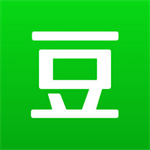惠普打印机怎么连接电脑 惠普打印机连接电脑方法介绍
- 更新日期:2023-09-13 10:00:52
- 来源:互联网
惠普打印机怎么连接电脑呢,第一次使用惠普打印机的用户们可能不知道惠普打印机应该怎么连接电脑,因为打印机的使用方式比较麻烦所以大家可能不清楚要怎么连接,那么这里其实就可以帮助用户们更加容易明白怎么连接,下面就是具体的惠普打印机连接电脑方法介绍的内容哦。

惠普打印机怎么连接电脑
一、USB连接
1. 确认电脑和打印机的适配接口:在连接之前要明确自己电脑和打印机的适配接口,目前市面上惠普打印机主要有USB2.0接口和USB3.0接口。
2. 安装驱动:在连接USB打印机之前我们需要安装好打印机驱动程序,这种驱动程序通常打包在惠普打印机的安装光盘里面,用户根据自己的电脑系统版本选择合适的驱动文件来安装。
3. 连接USB线:首先要确保打印机和电脑都已经处于关闭状态,然后用USB线将打印机和电脑进行连接,通常打印机会标注USB的接口位置。
4. 打开电脑及打印机:在连接完成后,打开电脑和打印机,打印机会自动进行识别和安装,电脑则会提示您安装驱动,按照提示完成安装即可。
二、Wi-Fi连接
1. 确认打印机是否支持Wi-Fi连接:在进行Wi-Fi连接之前,要确认打印机是否支持Wi-Fi连接,并且自己的路由器是否能够支持打印机。
2. 打印机设置:在连接之前先要在打印机上进行网络设置,包括载入Wi-Fi网络的SSID和密码等信息,具体的设置方法可以参考惠普打印机的手册。
3. 安装驱动:与USB连接一样,在进行Wi-Fi连接之前也需要将惠普打印机的驱动程序安装到电脑上。
4. 连接Wi-Fi: 在连接打印机时,最好将电脑和打印机都放在同一个局域网中,这样可以成功地连接打印机。在电脑上设置连接打印机的IP地址,这个IP地址会在打印机的设置中找到。
5. 完成连接:连接完成后,就可以在设置中将惠普打印机添加到电脑的打印机列表中,同时在需要打印的时候,也可以选择相应的惠普打印机进行操作了。
三、有线网络连接
1. 确认打印机是否支持网络连接:在进行有线网络连接之前,需要确认您的打印机是否支持有线网络连接,不是所有的惠普打印机都支持有线网络连接。
2. 打印机设置:如果您的惠普打印机支持有线网络连接,您需要用一条网线将其连接到您的路由器上。之后,您需要在打印机中进行相应的网络设置,包括IP地址和子网掩码等信息。
3. 安装驱动:像之前提到的连接方式,您还是需要将惠普打印机的驱动程序安装到电脑上。
4. 连接有线网络:在进行有线网络连接的时候,如果您选择的是自动获取IP地址,可以通过在电脑中查找到惠普打印机的IP地址来确定它是否成功连接到网络中了。
5. 添加打印机:当您成功连接到网络之后,就可以在电脑中将惠普打印机添加到打印机列表中,之后就可以方便地使用惠普打印机在电脑上进行打印了。
相关下载
更多教程
更多- 最新
- 热门
- 02-09夸克浏览器网页版入口在哪里 夸克浏览器网页版入口分享
- 02-10夸克浏览器官方网站入口 夸克浏览器在线打开网页版
- 02-08饥荒指令代码大全一览 饥荒指令代码大全分享
- 02-08夸克浏览器官网入口 夸克浏览器网页版入口官网
- 02-09巨量百应登录入口官网 巨量百应登录入口网址分享
- 02-09在浙学电脑版网址 在浙学网页版登录入口